- Ночной режим в браузере Яндекс. Как его активировать?
- Способ 1. Через встроенную функцию в Яндекс браузере
- Способ 2. Care your Eyes
- Как настроить цветовую схему
- Как включить тёмную тему при помощи дополнений
- Режим чтения
- Как включить тёмную тему в Яндекс.Браузере на компьютере
- Как включить принудительную тёмную тему на всех сайтах в Яндекс.Браузере
- Как сделать ночной режим на компьютере
- Встроенная функция режим чтения
- Расширение
- Как включить ночной режим на телефоне
- На компьютере
- На телефоне
Чтобы переключиться на темный интерфейс, просто нажмите на значок Care your Eyes в меню веб-браузера. Если вы хотите отключить ночной режим для определенного веб-сайта, нажмите на кнопку «Выкл».
Ночной режим в браузере Яндекс. Как его активировать?

Интерфейс
Ночной режим в вашем Яндекс браузере — это способ уменьшить негативное воздействие на зрение. Он подходит как для мобильных телефонов, так и для компьютеров. Есть два способа включить ночной режим: с помощью встроенного режима или с помощью дополнений. Самый простой вариант включен в последнюю версию веб-браузера и активируется несколькими щелчками мыши.
Способ 1. Через встроенную функцию в Яндекс браузере
В Яндекс браузере до сих пор нет полноценного ночного режима. Используется только режим чтения с темным фоном. Все светлые цвета на пользовательском интерфейсе становятся черными или похожими на них. Функция доступна в последней версии Яндекс Браузера.
Функция активируется непосредственно на веб-странице:
После переключения в режим чтения цветовая схема может быть изменена на ночные цвета. Для этого нажмите на черный круг в верхней панели с левой стороны — в колонке «Фон».. Теперь активирован ночной режим.
Изменение фона действительно для конкретной страницы. На каждом новом сайте ночной режим активируется индивидуально — это раздражает при работе в Интернете. И не все сайты поддерживают эту функцию. Если символ «A» отсутствует, режим чтения для этой страницы недоступен.
Как только активируется ночной режим, настройки изменяются:
- Масштаб: Увеличение и уменьшение размера текста,
- Измените шрифты,
- Выбор цвета фона.
Режим активен до перезагрузки страницы — его необходимо установить снова при следующей активации страницы. Этот вариант подходит для одноразового использования, но для просмотра веб-страниц лучше использовать специальные расширения.

В последних версиях Яндекс Браузера вы можете добавить красочные вкладки к темному дизайну. Выберите тему «Цвет» в настройках браузера. Откроется меню с доступными опциями. Опции для ночного режима находятся в последней строке. Нажмите кнопку «Сохранить», чтобы сохранить свой выбор.
Способ 2. Care your Eyes
Ночной режим можно активировать с помощью специальных расширений, и Care your Eyes является одним из ведущих поставщиков. Название переводится как «береги глаза». Уход за глазами работает бесплатно.
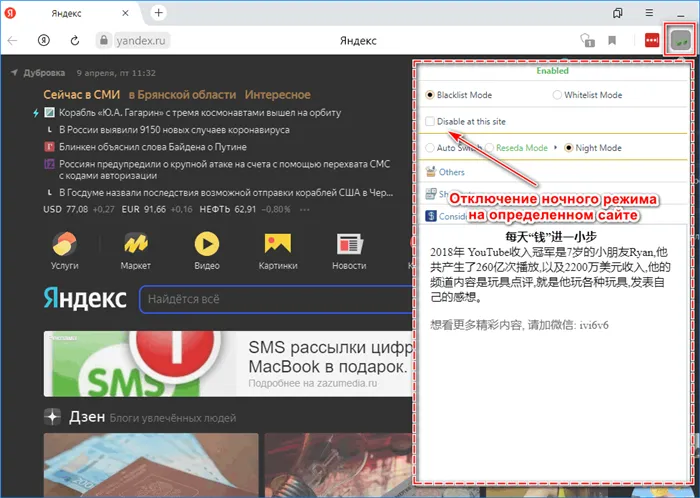
Чтобы переключиться на темный интерфейс, просто нажмите на значок Care your Eyes в меню веб-браузера. Если вы хотите отключить ночной режим для определенного веб-сайта, нажмите на кнопку «Выкл».
- Русской версии не существует,
- интуитивно понятный и простой в использовании,
- никаких специальных настроек.
В мобильном браузере Яндекс нет функции «ночного режима». Последние версии браузера предлагают альтернативу — предустановленное дополнение Care your Eyes.
В программе Care your Eyes нет специальных настроек. После установки и активации он автоматически работает в темном режиме. Цвет фона становится темнее, цвет текста меняется на белый и коричневый.
К сожалению, функции на мобильном телефоне не такие же, как на компьютере. Однако вы можете использовать дополнение для темной темы, которое мы описали в разделе «Как активировать ночной режим на телефоне».
Как настроить цветовую схему
Если вы активируете темный режим, помните, что это повлияет только на внешний вид самого браузера, в то время как содержимое веб-страниц по-прежнему будет отображаться в стандартном белом цвете. Однако это может помочь избежать излишней нагрузки на зрение, особенно если вы работаете за компьютером ночью.
Алгоритм активации темного режима:
-
Сначала необходимо войти в меню, нажав соответствующую кнопку в правом верхнем углу экрана.
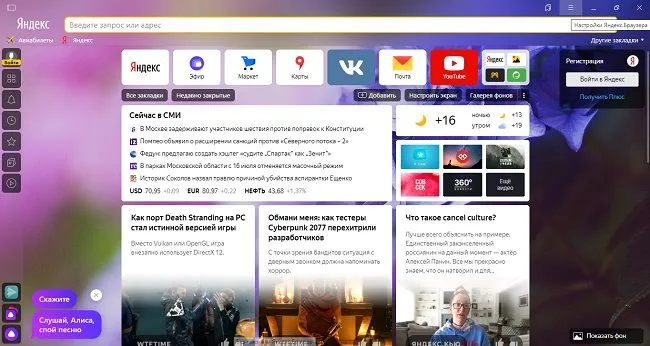
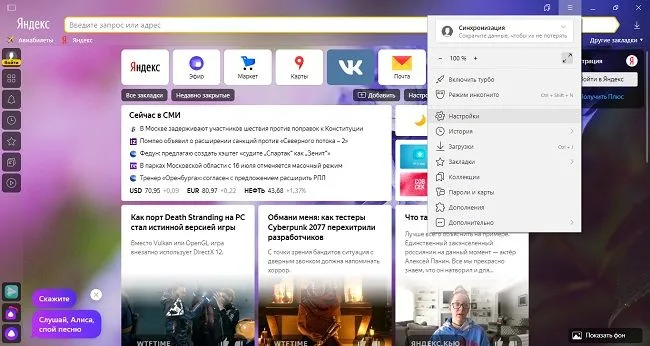
| Варианты цветов следующие | ||||
| Голубой | Свет | С белой вкладкой | С цветной вкладкой | Темная тема с цветной вкладкой |
| Голубой | ||||
| Зеленый | ||||
| Желтый | ||||
| Апельсин | ||||
| Красный | ||||
| Фиолетовый | ||||
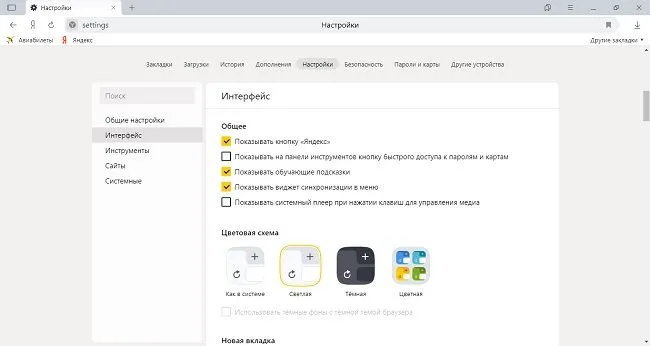
Примечание: Для прямого доступа через строку поиска, пожалуйста, введите: browser://settings/interface
После переключения в ночной режим браузер откроется в темном режиме — панель Smart Bar и верхняя панель будут отображаться соответствующим цветом. Однако это не влияет на содержание страниц. Кроме того, Яндекс автоматически подстраивает изображение под выбранную цветовую гамму, чтобы оно гармонировало и не мешало глазу.
Как включить тёмную тему при помощи дополнений
Этот метод использовался в прошлом, когда эта функция еще не была реализована в самом браузере на компьютере. Тем не менее, об этом стоит знать и сегодня. Чтобы активировать ночной режим через дополнения, необходимо снова открыть меню и выбрать в нем соответствующий пункт.
Затем нужно загрузить одно из расширений из магазина дополнений, чтобы изменить фон браузера, например, «Темный режим». Его необходимо загрузить в браузер, чтобы он появился в списке других расширений. Затем вернитесь в этот раздел через меню и активируйте его вручную. Обычно ярлык этого приложения появляется вверху рядом с адресной строкой, позволяя быстро активировать или деактивировать его.
Чаще всего эти расширения перерисовывают не только сам браузер, но и многие сайты, например, Google и YouTube, но это может вызвать проблемы с отображением, поскольку не все сайты настроены на работу в ночном режиме.
Режим чтения
Чтобы еще больше облегчить чтение в темноте, Яндекс рекомендует активировать специальный режим, облегчающий работу глаз. В этом режиме вы можете скрыть надоедливую рекламу, настроить внешний вид газеты и выбрать нужный вам фон. Для этого перейдите в раздел «Smart Bar» в том же разделе «Интерфейс» в разделе «Настройки» и выберите там пункт, отображающий кнопку, с помощью которой можно активировать или деактивировать функцию чтения. Затем кнопка появится в любой открытой вкладке в строке поиска, и когда пользователь нажмет на нее, он увидит полную функциональность сервиса.
Чтобы установить автоматически меняющийся фон или выбрать пользовательское изображение, необходимо сначала открыть новую вкладку в браузере. Затем под основными виджетами нажмите на три вертикальные точки рядом с «Фоновая галерея» и настройте свой браузер. Вы можете установить, чтобы фон менялся каждый день, найти его в галерее или выбрать изображение, загруженное из Интернета. Это делает темную тему еще более приятной на вид, не оставляя ее строго черной.
А если вы хотите сделать все страницы черными, то вам следует использовать расширение. Это единственный способ решить проблему. И об этом мы тоже поговорим. В общем, мы должны попытаться решить проблему, насколько это возможно.
Как включить тёмную тему в Яндекс.Браузере на компьютере
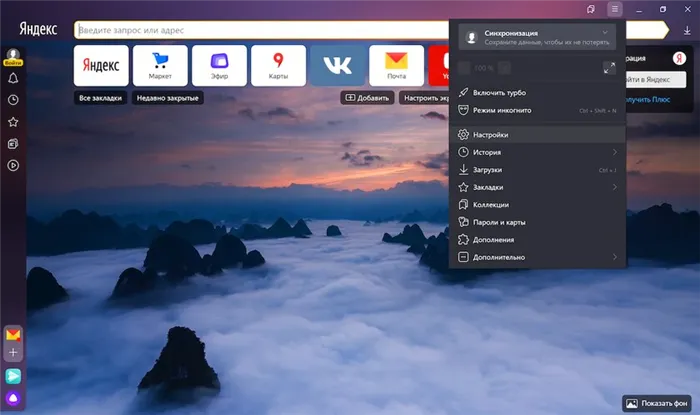
Как и на телефоне, темный дизайн Яндекс.Браузера на компьютере окрашивает только некоторые элементы интерфейса, но не все.
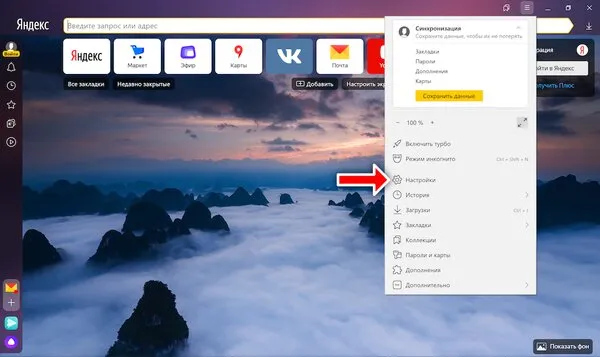
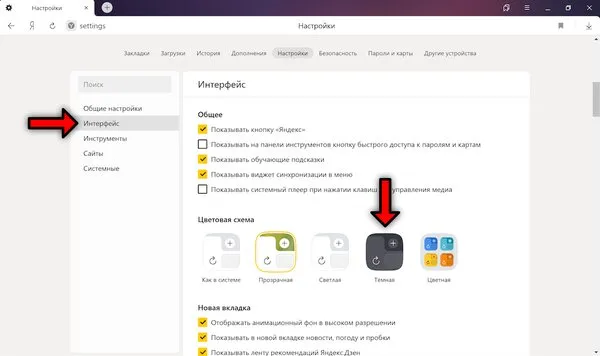
Как включить принудительную тёмную тему на всех сайтах в Яндекс.Браузере
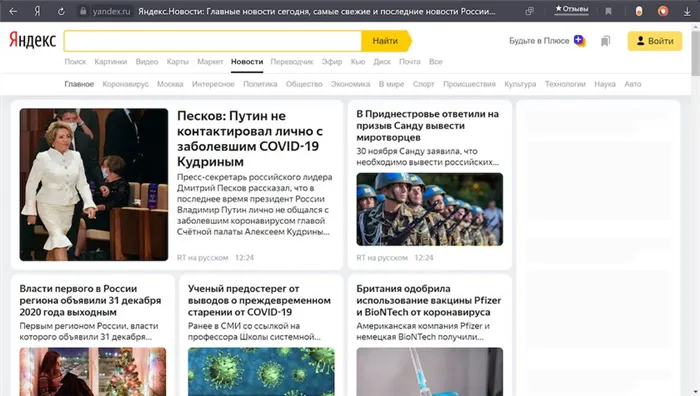
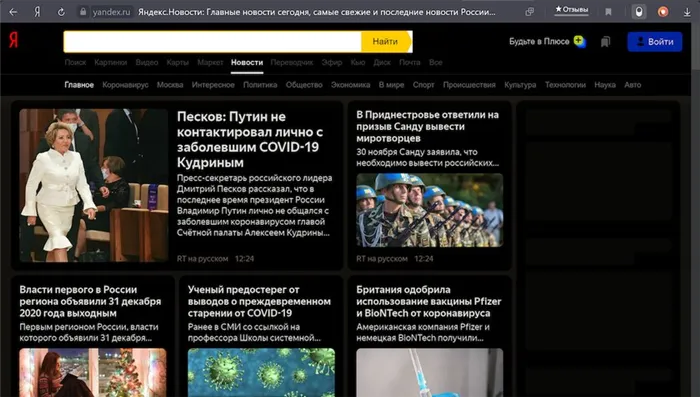
Темная тема в Яндекс.Браузере изменяет только элементы управления приложением, но не влияет на веб-сайты: Если они по умолчанию выполнены в светлом стиле, они такими и останутся. Однако можно установить одно из расширений, которое будет автоматически и принудительно затемнять светлые страницы, когда вы его активируете. Разработчики Яндекс.Браузера рекомендуют использовать расширение под названием Dark Mode, но вы также можете установить одно из соответствующих расширений.
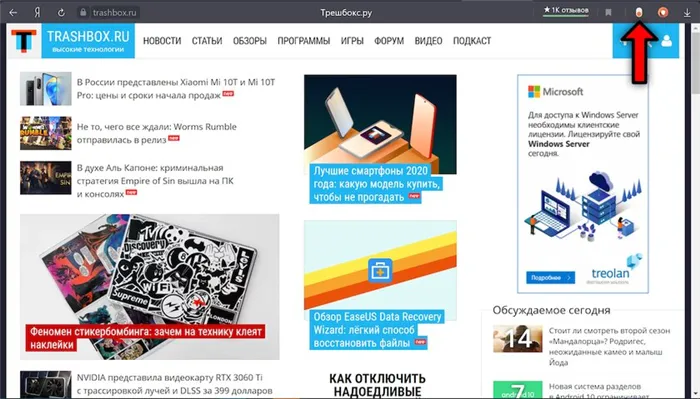
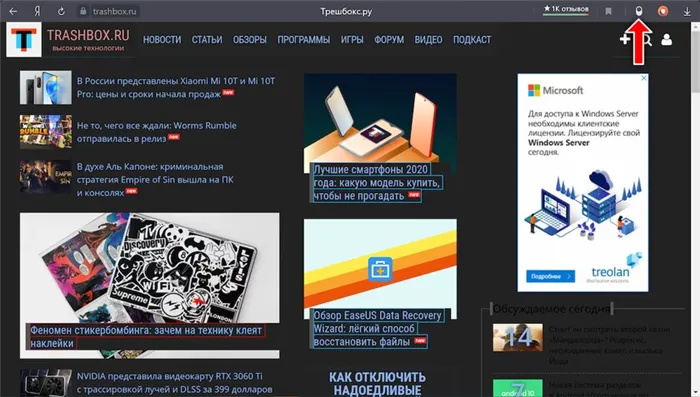
Чтобы установить Dark Mode, перейдите по ссылке и нажмите на «Добавить в Яндекс.Браузер», а затем на «Установить» — расширение опубликовано в Opera Store, но совместимо и с Яндекс.Браузером. После установки в правом верхнем углу появится значок темного режима — просто нажмите на него, чтобы включить или отключить темный режим.
Предупреждаем, что включение Темного режима с помощью расширения может привести к некорректному отображению данных сайта на некоторых сайтах — это связано с принципом работы Темного режима и его аналогов, которые принудительно «перекрашивают» сайты.
- Нажмите кнопку Tab View здесь или перейдите по адресу browser://settings/tabsView.
- Выберите любую из шести представленных форм (прямоугольные, округлые, с окрашиванием в цвет сайта).
Как сделать ночной режим на компьютере
Темный режим в Яндексе можно активировать двумя способами: через предустановленный режим чтения или через дополнение. Далее мы рассмотрим оба случая.
Встроенная функция режим чтения
Режим активируется непосредственно на открытой веб-странице. Следует отметить, что эта функция доступна не всегда.
Для активации специальной функции требуется простая команда:
Расширение
В Интернете можно найти множество дополнений для ночного режима. Рассмотрим на примере дополнения «Резкий контраст», которое подходит для всех пользователей.
Вы можете загрузить и использовать его следующим образом:
- Откройте ссылку https://chrome.google.com/webstore/detail/high-contrast/djcfdncoelnlbldjfhinnjlhdjlikmph в своем Яндекс-браузере и нажмите кнопку «Установить», чтобы активировать приложение.
- После установки дополнения ночной режим будет активирован автоматически. Чтобы проверить это, давайте откроем страницу Google.ru.
- Как вы можете видеть, полностью белый дизайн сайта был изменен на ночную тему.
Как включить ночной режим на телефоне
Режим ночной навигации на телефоне активируется с помощью встроенного дополнения Care your Eyes. Чтобы активировать его, выполните следующие действия:
Яндекс Браузер недавно представил темную тему, и сейчас мы рассмотрим, как активировать ее на компьютере и телефоне.
На компьютере
Активация темной темы осуществляется через настройки браузера. Для этого выполните следующие действия:
На телефоне
К сожалению, функции на мобильном телефоне не такие же, как на компьютере. Однако вы можете использовать дополнение для темной темы, которое мы описали в разделе «Как активировать ночной режим на телефоне».
Итак, мы разобрали все различные варианты активации темной темы, и у вас больше не должно остаться вопросов о том, как активировать ночной режим в Яндекс браузере.








